Sécurisez votre activité en ligne gratuitement avec Fortect Browser Protection
- Fortect Browser Protection est une extension gratuite qui protégera votre activité en ligne sur n'importe quel navigateur Chromium.
- Il détecte et bloque les sites Web suspects et supprime toutes les extensions malveillantes que vous auriez pu penser sûres.
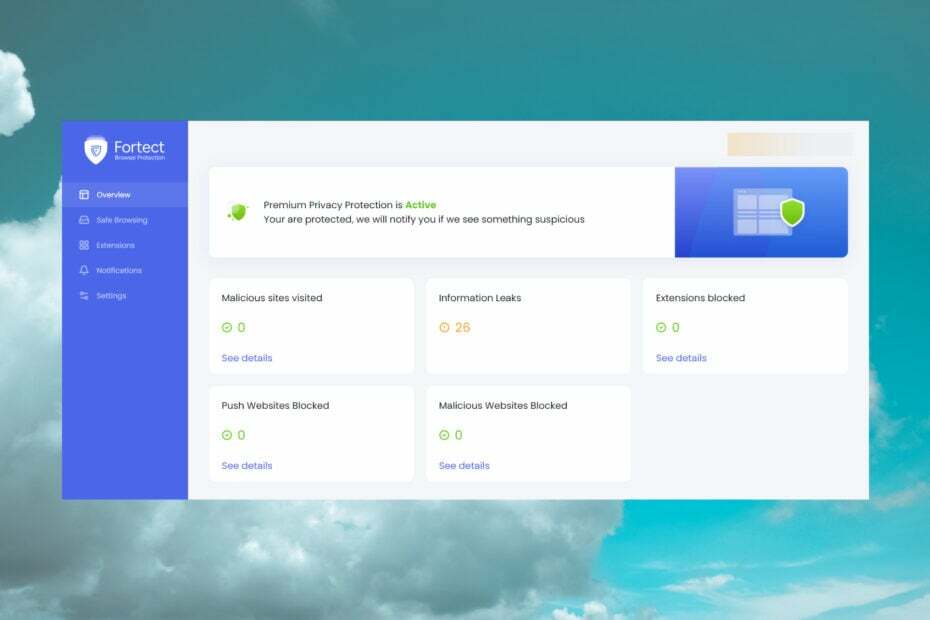
XINSTALLER EN CLIQUANT SUR LE FICHIER DE TÉLÉCHARGEMENT
- Téléchargez Fortect et installez-le sur votre PC.
- Démarrer le processus de numérisation de l'outil pour rechercher les fichiers corrompus qui sont la source de votre problème.
- Faites un clic droit sur Commencer la réparation afin que l'outil puisse démarrer l'algorithme de réparation.
- Fortect a été téléchargé par 0 lecteurs ce mois-ci.
Vous ne pouvez jamais être trop en sécurité en ligne avec l'avalanche de trackers, de sites Web de phishing et de services qui vous incitent à accepter les cookies.
Avec l'extension Fortect Browser Protection, vous pouvez dire adieu à tout cela et continuer votre activité en ligne en toute sécurité. Ici, nous parlerons des avantages de l'utilisation de cet outil, de toutes ses fonctionnalités et vous montrerons comment utiliser l'extension de navigateur.
Quels sont les avantages d'utiliser Fortect Browser Protection ?
Tout d'abord, nous avons testé l'application Fortect pour PC, un outil d'optimisation qui peut résoudre tous les problèmes du système Windows et optimise votre machine pour des performances optimales.
L'extension Fortect Browser Protection est une progéniture gratuite développée par la même société pour vous aider à protéger votre activité en ligne.
Voici quelques-uns des avantages que Fortect Browser Protection apporte au tableau:
- Il détecte toute activité suspecte sur le site Web et émet un avertissement
- Bloque tout site Web malveillant
- Identifie les extensions nuisibles et les bloque
- Vous alerte et empêche les sites Web de transmettre des notifications gênantes à votre navigateur
- Il vous avertit de toute fuite d'informations dans votre navigateur
Pour une si petite extension de navigateur, Fortect Browser Protection fait beaucoup pour protéger votre activité en ligne. Continuons et voyons comment vous pouvez l'installer et l'utiliser.
Comment installer et utiliser Fortect Browser Protection ?
- Allez à la Boutique en ligne Chrome et cliquez sur le Ajouter bouton à votre navigateur.
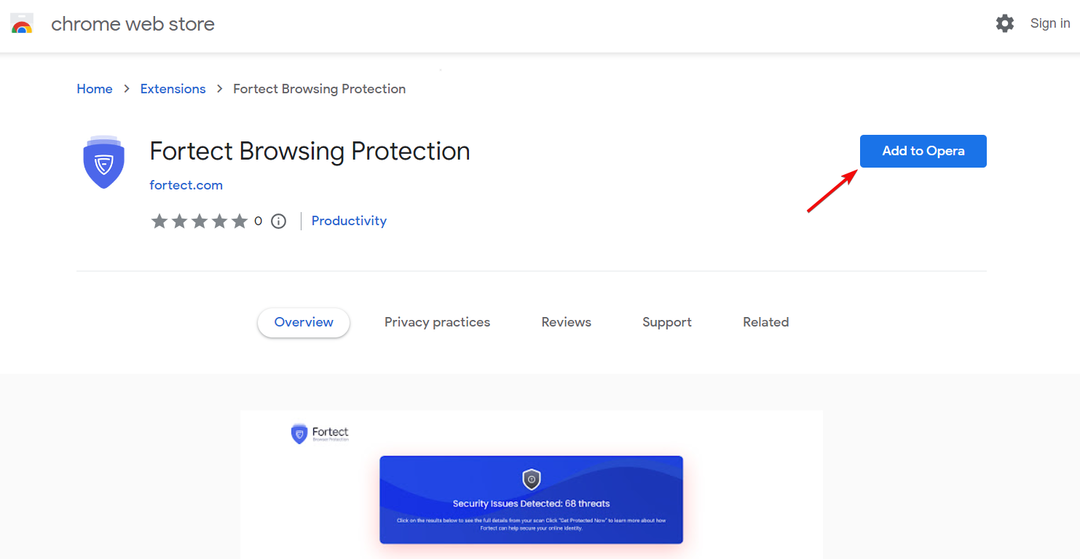
- Clique le Ajouter une extension bouton.
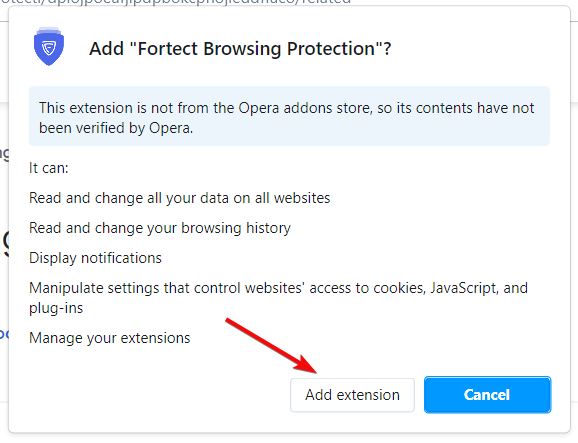
- Une fois l'extension ajoutée, appuyez sur Continuer dans la nouvelle fenêtre.
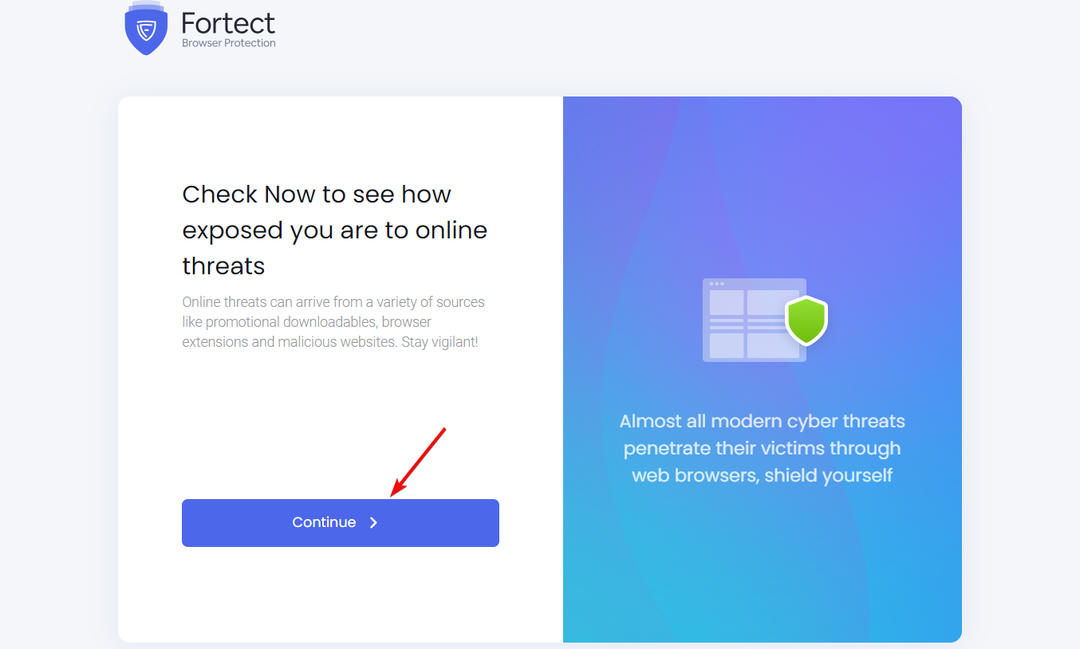
- Fortect Browser Protection analysera votre navigateur pour tout problème.

- Après seulement quelques secondes, l'outil terminera le processus. Frappez le Continuer à nouveau pour résoudre les problèmes détectés.

- Ensuite, cliquez sur le Supprimer les problèmes actifs pour éliminer les problèmes de votre navigateur.

- Une fois les problèmes résolus, cliquez sur le Continuer l'intégration bouton pour créer un compte.
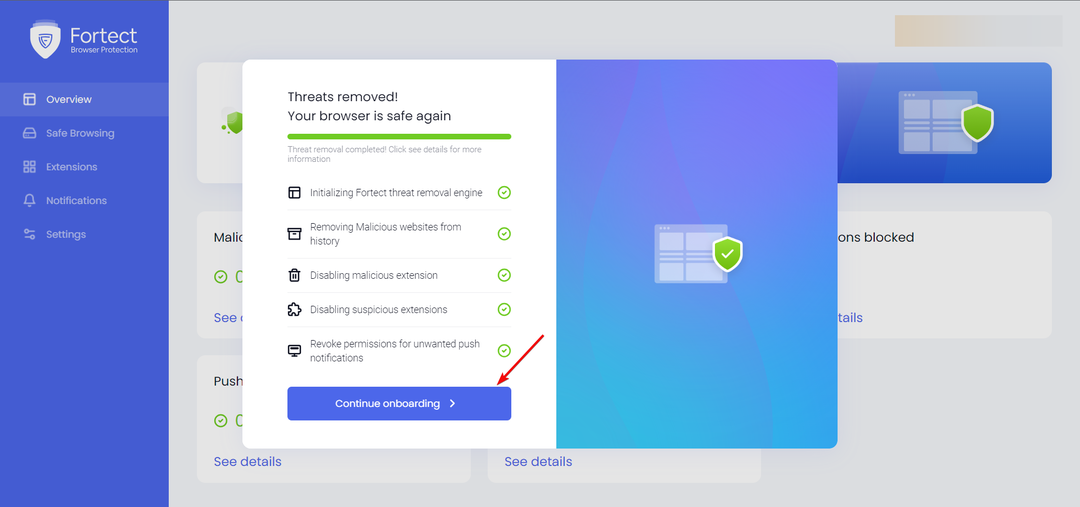
- Vous devez entrer un mot de passe fort contenant au moins 8 caractères avec des lettres majuscules et minuscules, des chiffres et au moins un caractère spécial.
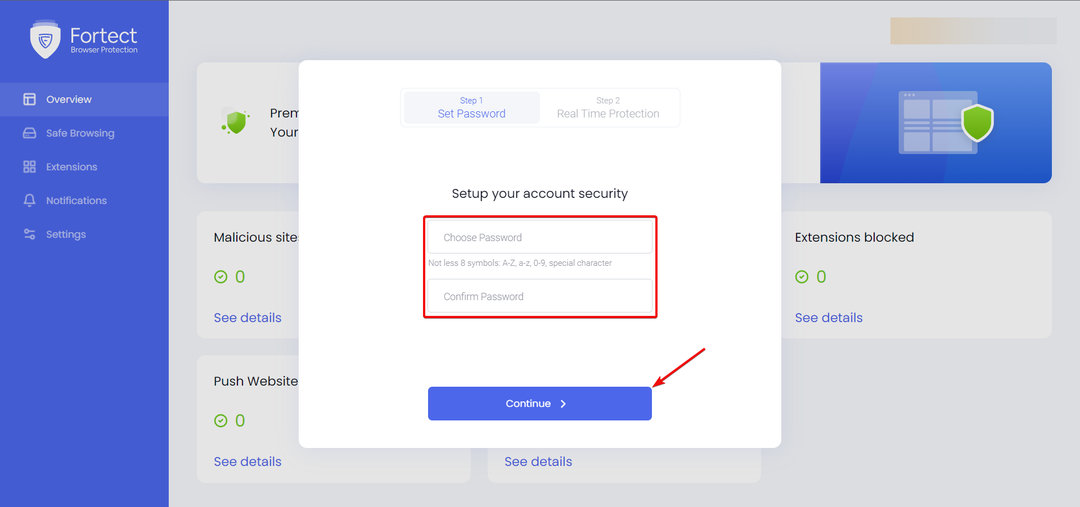
- Enfin, vous pouvez définir les paramètres de protection en temps réel. Par défaut, ils sont tous activés, mais vous pouvez quand même les désactiver plus tard.
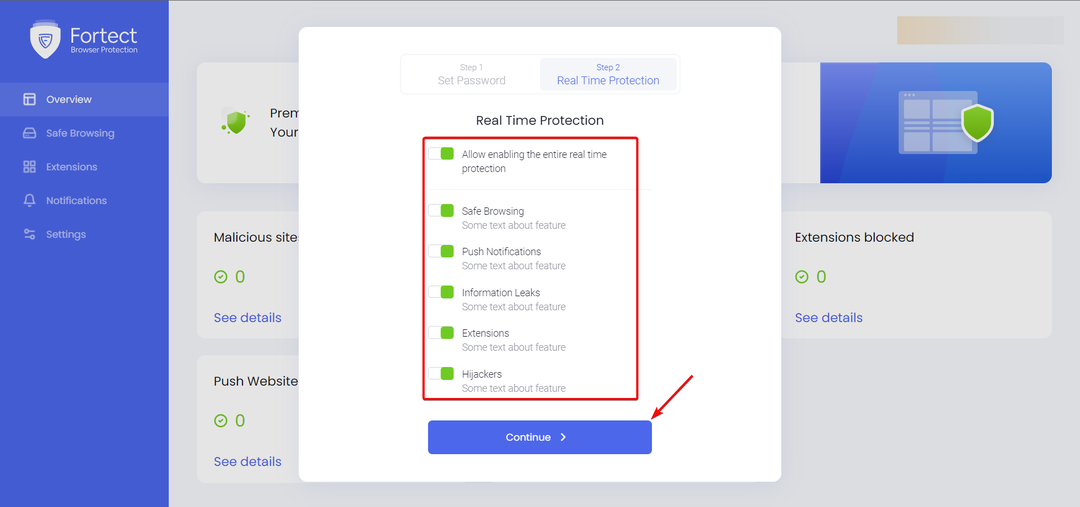
- C'est ça! Cliquez sur le bouton Fortect Protection Suite pour accéder au menu principal de l'application Web.

Si cela semble compliqué, nous vous assurons que ce n'est pas le cas! L'ensemble du processus prend moins de 3 minutes, y compris la numérisation et la résolution des problèmes.
Il convient également de noter que bien que nous ayons utilisé ici Google Chrome comme exemple, il fonctionne sur tous les navigateurs Chromium, y compris Opera et Edge. Nous avons en fait installé Fortect Browser Protection sur les navigateurs mentionnés pour les protéger également.
Cependant, après avoir créé un compte pour Fortect Browser Protection, lorsque vous installez l'extension sur d'autres navigateurs, le processus sera beaucoup plus rapide.
En effet, vous n'aurez qu'à entrer votre compte et votre mot de passe que vous avez déjà configurés et vous serez prêt à partir.
Comment utiliser la protection du navigateur Fortect ?
Conseil d'expert :
SPONSORISÉ
Certains problèmes de PC sont difficiles à résoudre, en particulier lorsqu'il s'agit de fichiers système et de référentiels manquants ou corrompus de votre Windows.
Veillez à utiliser un outil dédié, tel que Fortifier, qui analysera et remplacera vos fichiers endommagés par leurs nouvelles versions à partir de son référentiel.
Il n'y a rien à faire à part garder l'extension active avec tous les paramètres activés. Cependant, nous vous montrerons comment surveiller la protection du navigateur Fortect.
- Pour y accéder, cliquez sur le Rallonges bouton dans Chrome et sélectionnez Protection du navigateur Fortect. Le processus est similaire dans d'autres navigateurs.

- Une nouvelle page s'ouvrira et vous verrez le menu principal, avec un aperçu de tous les problèmes possibles trouvés sur votre navigateur.
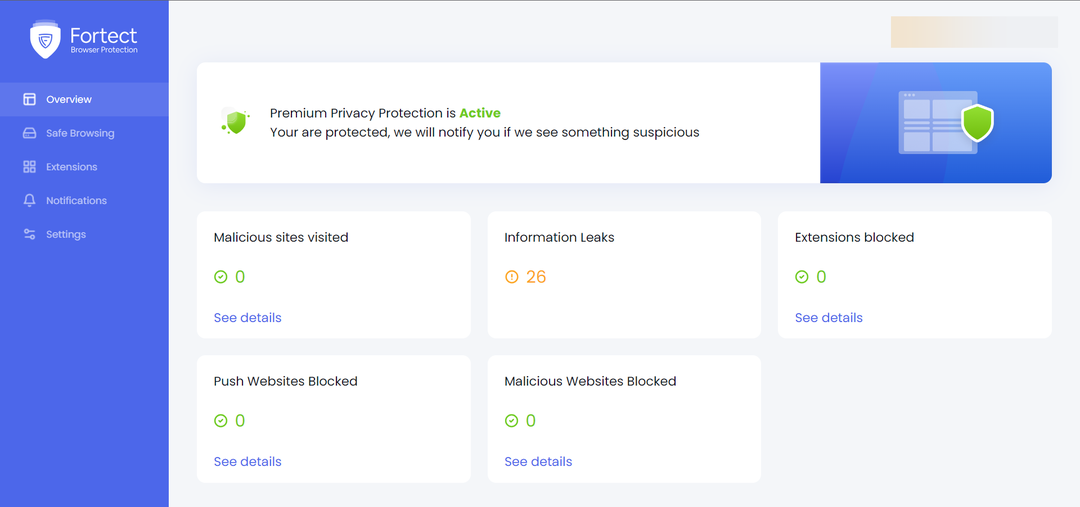
- Bien sûr, Fortect Browser Protection vous avertira s'il y a des menaces imminentes lorsque vous naviguez et vous serez redirigé vers cette page si nécessaire.
- Dans le Navigation sûre, vous pourrez désactiver ou activer les alertes et les options de blocage des sites Web malveillants.

- Ensuite, vous pouvez accéder au Rallonges onglet où vous pouvez activer ou désactiver la suppression des extensions malveillantes et les notifications.

- Dans le Avis ci-dessous, vous pourrez activer ou désactiver les notifications gênantes bloquant tous les sites Web.

- Enfin, dès le Paramètres, vous pouvez modifier les informations de votre compte et votre mot de passe.
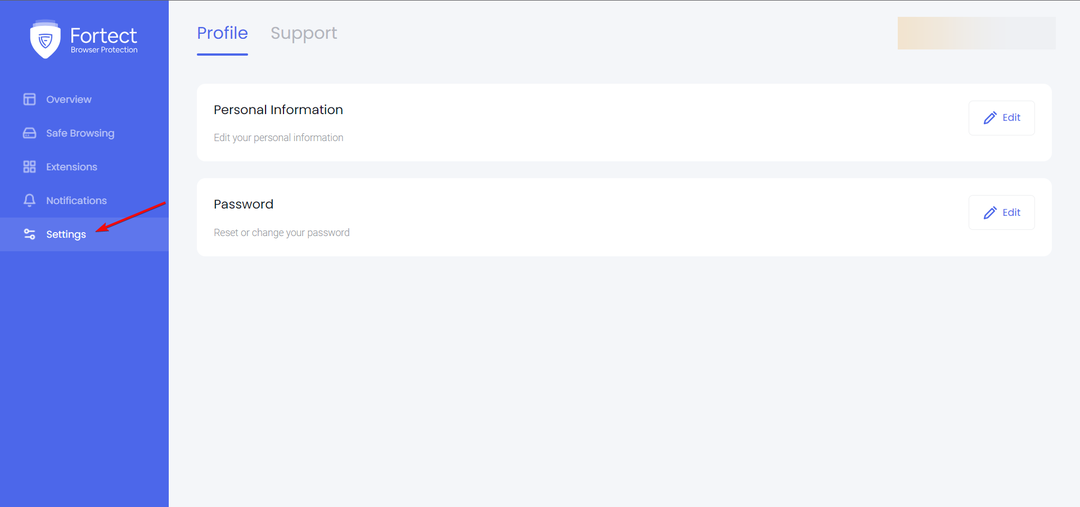
C'est tout à propos de Fortect Browser Protection! C'est une extension très utile que vous installez et que vous oubliez jusqu'à ce que vous visitiez un site Web malveillant ou illicite qui tente de vous attaquer ou de vous ennuyer.
Bien sûr, vous pouvez utiliser un navigateur avec protection contre le pistage mais il ne sera pas aussi efficace pour traiter les sites Web de phishing comme cette extension.
⇒ Obtenez la protection du navigateur Fortect
Nous vous rappelons que cette extension est gratuite et qu'elle fonctionne dans n'importe quel navigateur Chromium tel que Google Chrome, Opera ou Microsoft Edge, et plus encore.
Conclusion
Le plus moderne Logiciel antivirus surveillera également votre activité en ligne et de navigation et bloquera les menaces imminentes.
Cependant, si vous n'avez pas le budget pour une solution de sécurité complète, Fortect Browser Protection offre les fonctionnalités de base pour protéger vos sessions de navigation gratuitement.
L'extension est petite et, d'après nos tests, elle a parfaitement fonctionné sur les navigateurs Chrome, Opera et Edge.
Il a détecté et supprimé pas moins de 26 menaces dont nous n'avions même pas connaissance et il a restauré le navigateur pour une fonctionnalité parfaite.
Comme il est gratuit, vous pouvez tester vous-même Fortect Browser Protection et nous parler de votre expérience dans la section des commentaires ci-dessous.
Vous rencontrez toujours des problèmes ?
SPONSORISÉ
Si les suggestions ci-dessus n'ont pas résolu votre problème, votre ordinateur peut rencontrer des problèmes Windows plus graves. Nous vous suggérons de choisir une solution tout-en-un comme Fortifier pour résoudre efficacement les problèmes. Après l'installation, cliquez simplement sur le Afficher et corriger bouton puis appuyez sur Lancer la réparation.


![5 meilleures extensions de gestionnaire de favoris [Chrome, Firefox]](/f/23df712686109ac55f9011e82cf6cbd9.jpg?width=300&height=460)